使用Three.js实现炫酷的赛博朋克风格3D数字地球大屏 🌐
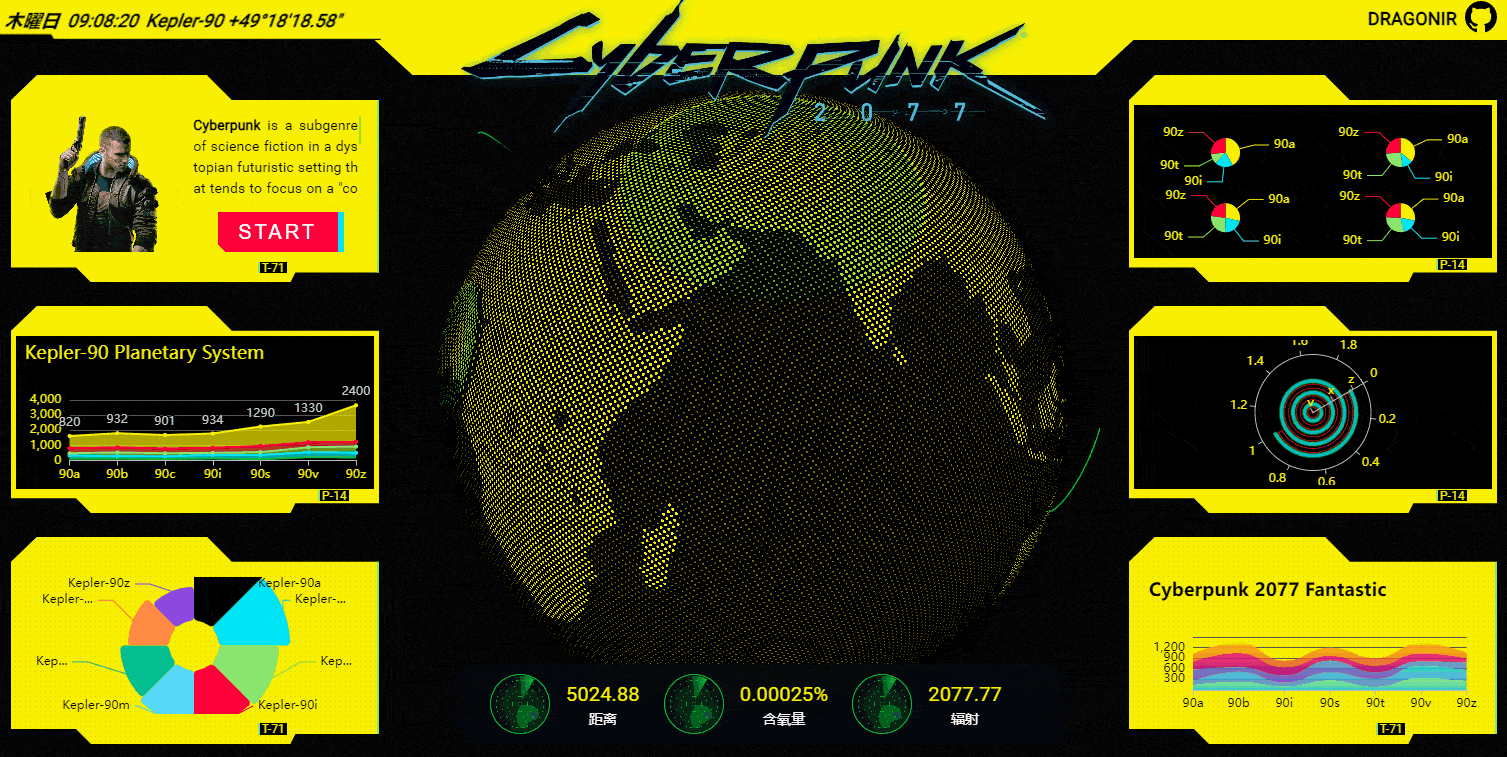
声明:本文涉及图文和模型素材仅用于个人学习、研究和欣赏,请勿二次修改、非法传播、转载、出版、商用、及进行其他获利行为。
背景

近期工作有涉及到数字大屏的需求,于是利用业余时间,结合 Three.js 和 CSS实现赛博朋克2077风格视觉效果 实现炫酷 3D 数字地球大屏页面。页面使用 React + Three.js + Echarts + stylus 技术栈,本文涉及到的主要知识点包括:THREE.Spherical 球体坐标系的应用、Shader 结合 TWEEN 实现飞线和冲击波动画效果、dat.GUI 调试工具库的使用、clip-path 创建不规则图形、Echarts 的基本使用方法、radial-gradient 创建雷达图形及动画、GlitchPass 添加故障风格后期、Raycaster 网格点击事件等。
效果
如下图 所示,页面主要头部、两侧卡片、底部仪表盘以及主体 3D 地球 构成,地球外围有 飞线 动画和 冲击波 动画效果 ,通过 鼠标可以旋转和放大地球。点击第一张卡片的 START 按钮会给页面添加故障风格后期 ,双击地球会弹出随机提示语弹窗。
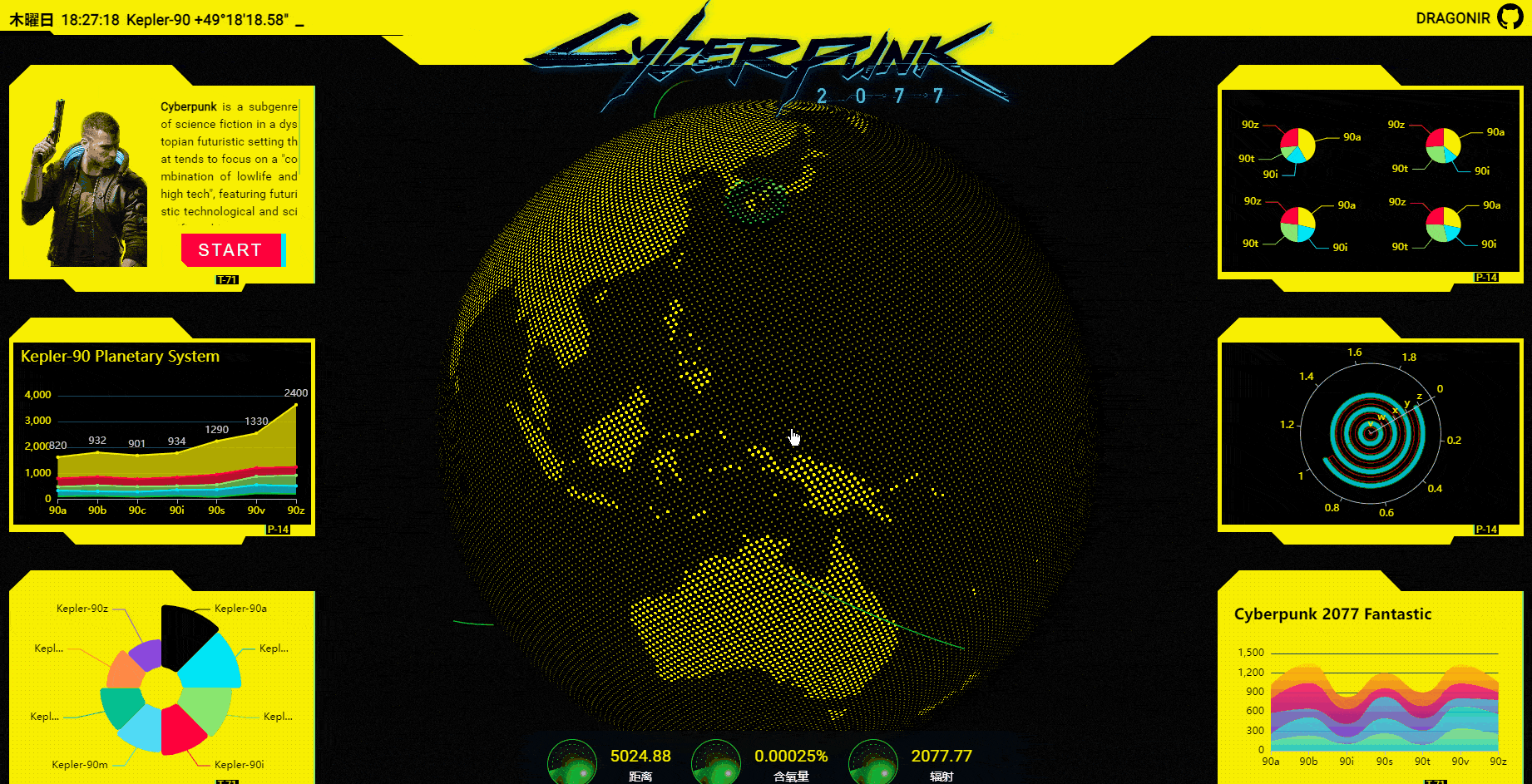
本页面仅适配PC端,大屏访问效果更佳。在线预览地址1:https://3d-eosin.vercel.app/#/earthDigital在线预览地址2:https://dragonir.github.io/3d/#/earthDigital
实现
引入开发必备的资源,其中除了基础的 React 和样式表之外,dat.gui 用于动态控制页面参数,其他剩余的主要分为两部分:Three.js相关, OrbitControls 用于镜头轨道控制、TWEEN 用于补间动画控制、mergeBufferGeometries 用户合并模型、EffectComposer RenderPass GlitchPass 用于生成后期故障效果动画、 lineFragmentShader 是飞线的 Shader、Echarts相关按需引入需要的组件,最后使用 echarts.use 使其生效。
import './index.styl';
import React from 'react';
import * as dat from 'dat.gui';
// three.js 相关
import * as THREE from 'three';
import { OrbitControls } from 'three/examples/jsm/controls/OrbitControls';
import { TWEEN } from 'three/examples/jsm/libs/tween.module.min.js';
import { mergeBufferGeometries } from 'three/examples/jsm/utils/BufferGeometryUtils';
import { EffectComposer } from 'three/examples/jsm/postprocessing/EffectComposer.js';
import { RenderPass } from 'three/examples/jsm/postprocessing/RenderPass.js';
import { GlitchPass } from 'three/examples/jsm/postprocessing/GlitchPass.js';
import lineFragmentShader from '@/containers/EarthDigital/shaders/line/fragment.glsl';
// echarts 相关
import * as echarts from 'echarts/core';
import { BarChart /*...*/ } from 'echarts/charts';
import { GridComponent /*...*/ } from 'echarts/components';
import { LabelLayout /*...*/ } from 'echarts/features';
import { CanvasRenderer } from 'echarts/renderers';
echarts.use([BarChart, GridComponent, /* ...*/ ]);
页面主要结构如以下代码所示,.webgl 用于渲染 3D 数字地球;.header 是页面顶部,里面包括时间、日期、星际坐标、Cyberpunk 2077 Logo、本人 Github 仓库地址等;.aside 是左右两侧的图表展示区域;.footer 是底部的仪表盘,展示一些雷达动画和文本信息;如果仔细观察,可以看出背景有噪点效果,.bg 就是用于生成噪点背景效果。
<div className='earth_digital'>
<canvas className='webgl'></canvas>
<header className='hud header'>
<header></header>
<aside className='hud aside left'></aside>
<aside className='hud aside right'></aside>
<footer className='hud footer'></footer>
<section className="bg"></section>
</div>
定义一些全局变量和参数,初始化场景、相机、镜头轨道控制器、页面缩放监听、添加页面重绘更新动画等进行场景初始化。
const renderer = new THREE.WebGLRenderer({
canvas: document.querySelector('canvas.webgl'),
antialias: true,
alpha: true
});
renderer.setSize(window.innerWidth, window.innerHeight);
renderer.setPixelRatio(Math.min(window.devicePixelRatio, 2));
// 创建场景
const scene = new THREE.Scene();
// 创建相机
const camera = new THREE.PerspectiveCamera(45, window.innerWidth / window.innerHeight, .01, 50);
camera.position.set(0, 0, 15.5);
// 添加镜头轨道控制器
const controls = new OrbitControls(camera, renderer.domElement);
controls.enableDamping = true;
controls.enablePan = false;
// 页面缩放监听并重新更新场景和相机
window.addEventListener('resize', () => {
camera.aspect = window.innerWidth / window.innerHeight;
camera.updateProjectionMatrix();
renderer.setSize( window.innerWidth, window.innerHeight );
}, false);
// 页面重绘动画
renderer.setAnimationLoop( _ => {
TWEEN.update();
earth.rotation.y += 0.001;
renderer.render(scene, camera);
});
具体思路是使用 THREE.Spherical 创建一个球体坐标系 ,然后创建 10000 个平面网格圆点,将它们的空间坐标转换成球坐标,并使用 mergeBufferGeometries 将它们合并为一个网格。然后使用一张如下图所示的地图图片作为材质,在 shader 中根据材质图片的颜色分布调整圆点的大小和透明度,根据传入的参数调整圆点的颜色和大小比例。然后创建一个球体 SphereGeometry,使用生成的着色器材质,并将它添加到场景中。到此,一个点状地球 模型就完成了,具体实现如下。
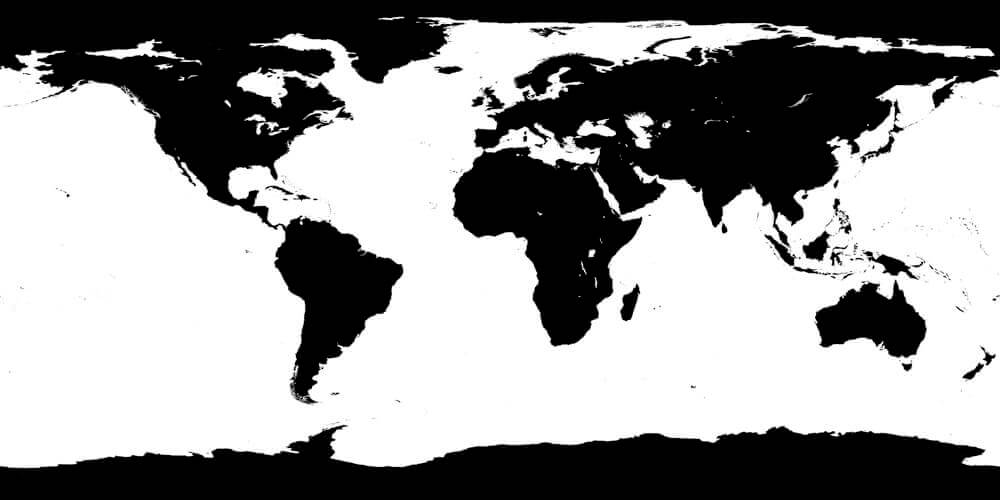
// 创建球类坐标
let sph = new THREE.Spherical();
let dummyObj = new THREE.Object3D();
let p = new THREE.Vector3();
let geoms = [], rad = 5, r = 0;
let dlong = Math.PI * (3 - Math.sqrt(5));
let dz = 2 / counter;
let long = 0;
let z = 1 - dz / 2;
let params = {
colors: { base: '#f9f002', gradInner: '#8ae66e', gradOuter: '#03c03c' },
reset: () => { controls.reset() }
}
let uniforms = {
impacts: { value: impacts },
// 陆地色块大小
maxSize: { value: .04 },
// 海洋色块大小
minSize: { value: .025 },
// 冲击波高度
waveHeight: { value: .1 },
// 冲击波范围
scaling: { value: 1 },
// 冲击波径向渐变内侧颜色
gradInner: { value: new THREE.Color(params.colors.gradInner) },
// 冲击波径向渐变外侧颜色
gradOuter: { value: new THREE.Color(params.colors.gradOuter) }
}
// 创建10000个平面圆点网格并将其定位到球坐标
for (let i = 0; i < 10000; i++) {
r = Math.sqrt(1 - z * z);
p.set( Math.cos(long) * r, z, -Math.sin(long) * r).multiplyScalar(rad);
z = z - dz;
long = long + dlong;
sph.setFromVector3(p);
dummyObj.lookAt(p);
dummyObj.updateMatrix();
let g = new THREE.PlaneGeometry(1, 1);
g.applyMatrix4(dummyObj.matrix);
g.translate(p.x, p.y, p.z);
let centers = [p.x, p.y, p.z, p.x, p.y, p.z, p.x, p.y, p.z, p.x, p.y, p.z];
let uv = new THREE.Vector2((sph.theta + Math.PI) / (Math.PI * 2), 1. - sph.phi / Math.PI);
let uvs = [uv.x, uv.y, uv.x, uv.y, uv.x, uv.y, uv.x, uv.y];
g.setAttribute('center', new THREE.Float32BufferAttribute(centers, 3));
g.setAttribute('baseUv', new THREE.Float32BufferAttribute(uvs, 2));
geoms.push(g);
}
// 将多个网格合并为一个网格
let g = mergeBufferGeometries(geoms);
let m = new THREE.MeshBasicMaterial({
color: new THREE.Color(params.colors.base),
onBeforeCompile: shader => {
shader.uniforms.impacts = uniforms.impacts;
shader.uniforms.maxSize = uniforms.maxSize;
shader.uniforms.minSize = uniforms.minSize;
shader.uniforms.waveHeight = uniforms.waveHeight;
shader.uniforms.scaling = uniforms.scaling;
shader.uniforms.gradInner = uniforms.gradInner;
shader.uniforms.gradOuter = uniforms.gradOuter;
// 将地球图片作为参数传递给shader
shader.uniforms.tex = { value: new THREE.TextureLoader().load(imgData) };
shader.vertexShader = vertexShader;
shader.fragmentShader = fragmentShader;
);
}
});
// 创建球体
const earth = new THREE.Mesh(g, m);
earth.rotation.y = Math.PI;
earth.add(new THREE.Mesh(new THREE.SphereGeometry(4.9995, 72, 36), new THREE.MeshBasicMaterial({ color: new THREE.Color(0x000000) })));
earth.position.set(0, -.4, 0);
scene.add(earth);
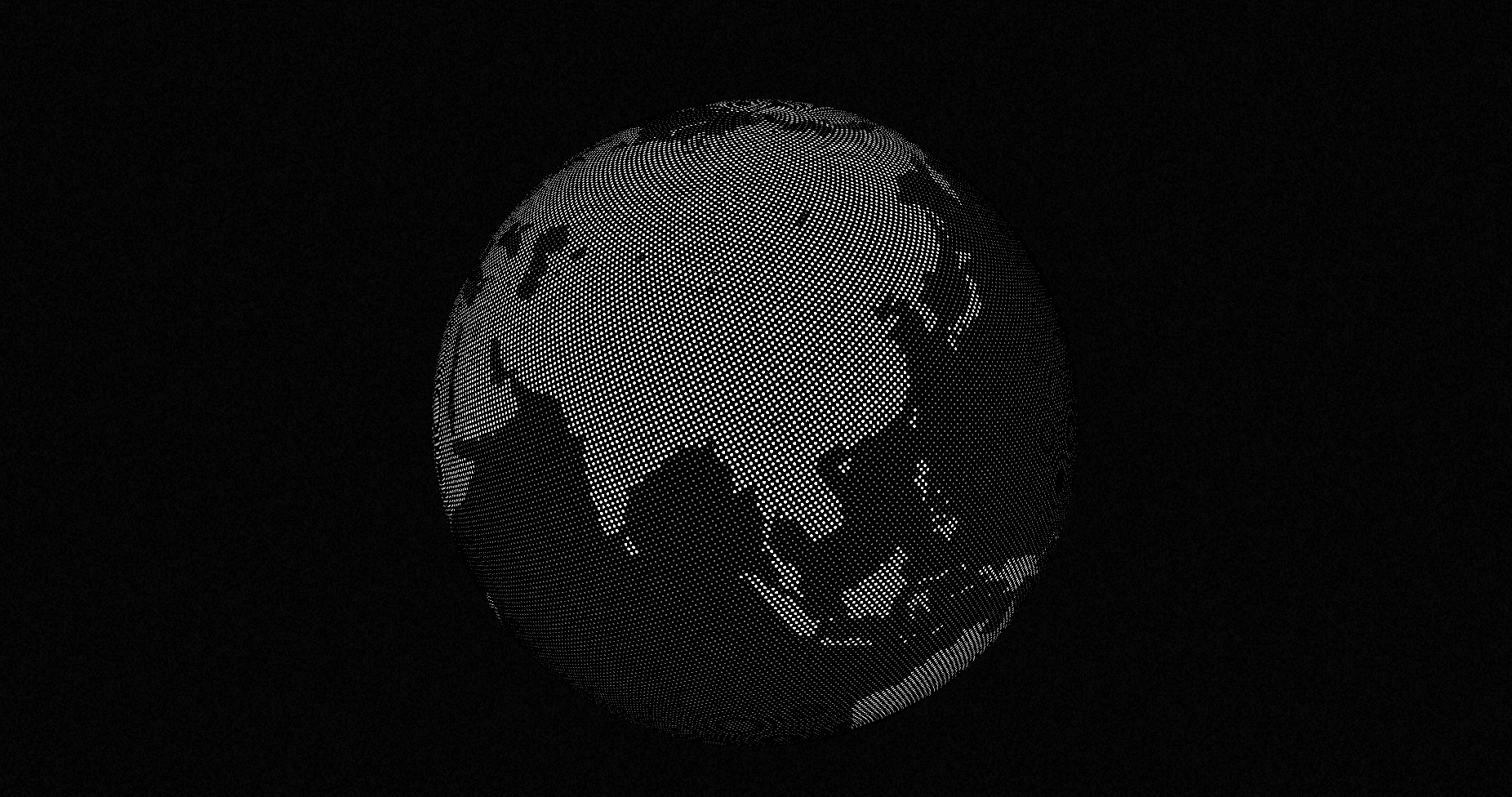
为了实时调整球体的样式和后续飞线和冲击波的参数调整,可以使用工具库 dat.GUI。它可以创建一个表单添加到页面,通过调整表单上面的参数、滑块和数值等方式绑定页面参数,参数值更改后可以实时更新画面,这样就不用一边到编辑器调整代码一边到浏览器查看效果了。基本用法如下,本例中可以在页面通过点击键盘 ⌨ H键显示或隐藏参数表单,通过表单可以修改 地球背景色、飞线颜色、冲击波幅度大小等效果。
const gui = new dat.GUI();
gui.add(uniforms.maxSize, 'value', 0.01, 0.06).step(0.001).name('陆地');
gui.add(uniforms.minSize, 'value', 0.01, 0.06).step(0.001).name('海洋');
gui.addColor(params.colors, 'base').name('基础色').onChange(val => {
earth && earth.material.color.set(val);
});
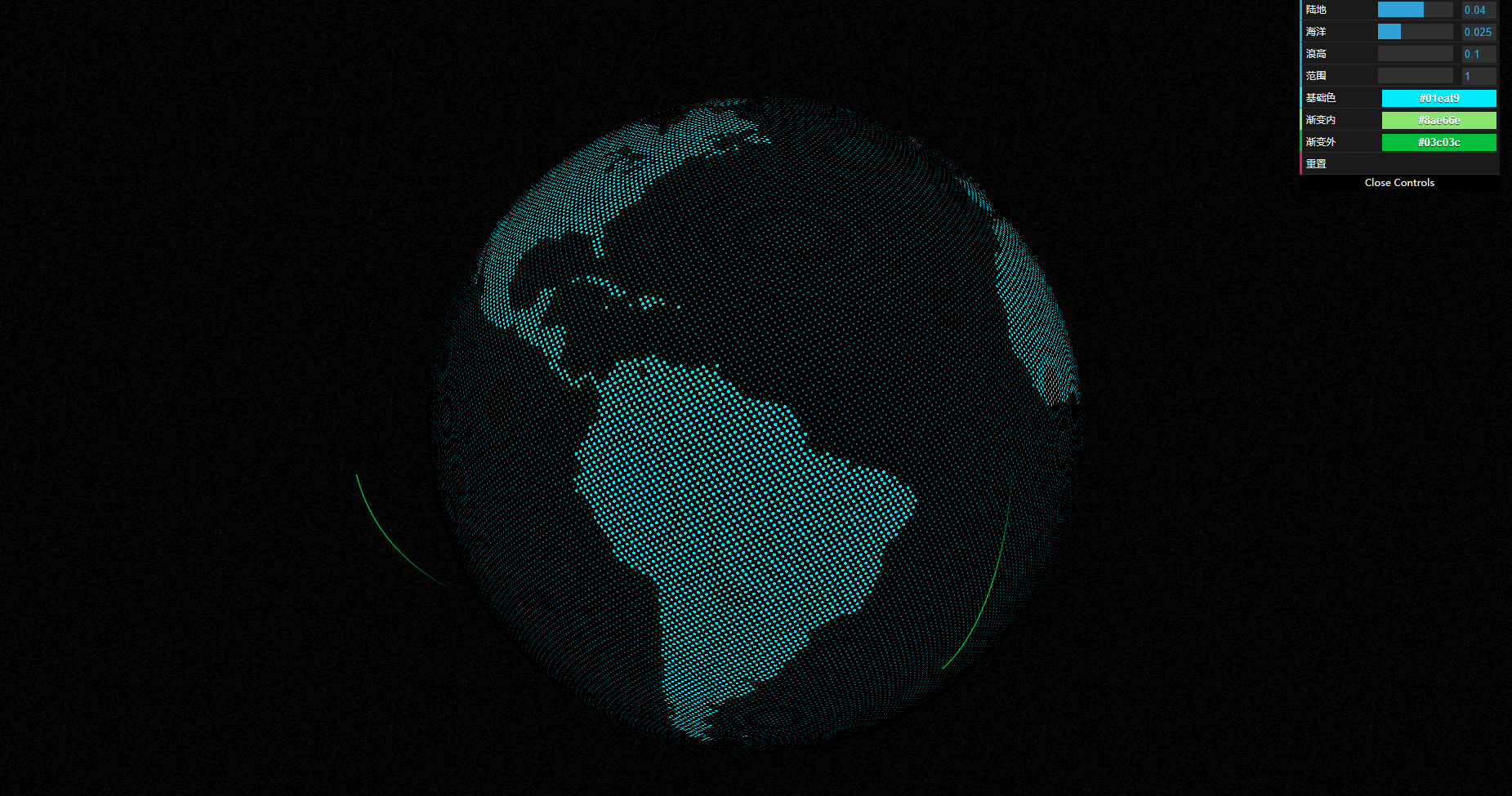
如果想要了解更多关于dat.GUI的属性和方法,可以访问本文末尾提供的官方文档地址
这部分内容实现地球表层的飞线和冲击波效果 ,基本思路是:使用 THREE.Line 创建 10 条随机位置的飞线路径,通过 setPath 方法设置飞线的路径 然后通过 TWEEN 更新飞线和冲击波扩散动画,一条动画结束后,在终点的位置基础上重新调整飞线开始的位置,通过更新 Shader 参数 实现飞线和冲击波效果,并循环执行该过程,最后将飞线和冲击波关联到地球 上,具体实现如以下代码所示:
let maxImpactAmount = 10, impacts = [];
let trails = [];
for (let i = 0; i < maxImpactAmount; i++) {
impacts.push({
impactPosition: new THREE.Vector3().random().subScalar(0.5).setLength(5),
impactMaxRadius: 5 * THREE.Math.randFloat(0.5, 0.75),
impactRatio: 0,
prevPosition: new THREE.Vector3().random().subScalar(0.5).setLength(5),
trailRatio: {value: 0},
trailLength: {value: 0}
});
makeTrail(i);
}
// 创建虚线材质和线网格并设置路径
function makeTrail(idx){
let pts = new Array(100 * 3).fill(0);
let g = new THREE.BufferGeometry();
g.setAttribute('position', new THREE.Float32BufferAttribute(pts, 3));
let m = new THREE.LineDashedMaterial({
color: params.colors.gradOuter,
transparent: true,
onBeforeCompile: shader => {
shader.uniforms.actionRatio = impacts[idx].trailRatio;
shader.uniforms.lineLength = impacts[idx].trailLength;
// 片段着色器
shader.fragmentShader = lineFragmentShader;
}
});
// 创建飞线
let l = new THREE.Line(g, m);
l.userData.idx = idx;
setPath(l, impacts[idx].prevPosition, impacts[idx].impactPosition, 1);
trails.push(l);
}
// 飞线网格、起点位置、终点位置、顶点高度
function setPath(l, startPoint, endPoint, peakHeight) {
let pos = l.geometry.attributes.position;
let division = pos.count - 1;
let peak = peakHeight || 1;
let radius = startPoint.length();
let angle = startPoint.angleTo(endPoint);
let arcLength = radius * angle;
let diameterMinor = arcLength / Math.PI;
let radiusMinor = (diameterMinor * 0.5) / cycle;
let peakRatio = peak / diameterMinor;
let radiusMajor = startPoint.length() + radiusMinor;
let basisMajor = new THREE.Vector3().copy(startPoint).setLength(radiusMajor);
let basisMinor = new THREE.Vector3().copy(startPoint).negate().setLength(radiusMinor);
let tri = new THREE.Triangle(startPoint, endPoint, new THREE.Vector3());
let nrm = new THREE.Vector3();
tri.getNormal(nrm);
let v3Major = new THREE.Vector3();
let v3Minor = new THREE.Vector3();
let v3Inter = new THREE.Vector3();
let vFinal = new THREE.Vector3();
for (let i = 0; i <= division; i++) {
let divisionRatio = i / division;
let angleValue = angle * divisionRatio;
v3Major.copy(basisMajor).applyAxisAngle(nrm, angleValue);
v3Minor.copy(basisMinor).applyAxisAngle(nrm, angleValue + Math.PI * 2 * divisionRatio * 1);
v3Inter.addVectors(v3Major, v3Minor);
let newLength = ((v3Inter.length() - radius) * peakRatio) + radius;
vFinal.copy(v3Inter).setLength(newLength);
pos.setXYZ(i, vFinal.x, vFinal.y, vFinal.z);
}
pos.needsUpdate = true;
l.computeLineDistances();
l.geometry.attributes.lineDistance.needsUpdate = true;
impacts[l.userData.idx].trailLength.value = l.geometry.attributes.lineDistance.array[99];
l.material.dashSize = 3;
}
添加动画过渡效果
for (let i = 0; i < maxImpactAmount; i++) {
tweens.push({
runTween: () => {
let path = trails[i];
let speed = 3;
let len = path.geometry.attributes.lineDistance.array[99];
let dur = len / speed;
let tweenTrail = new TWEEN.Tween({ value: 0 })
.to({value: 1}, dur * 1000)
.onUpdate( val => {
impacts[i].trailRatio.value = val.value;
});
var tweenImpact = new TWEEN.Tween({ value: 0 })
.to({ value: 1 }, THREE.Math.randInt(2500, 5000))
.onUpdate(val => {
uniforms.impacts.value[i].impactRatio = val.value;
})
.onComplete(val => {
impacts[i].prevPosition.copy(impacts[i].impactPosition);
impacts[i].impactPosition.random().subScalar(0.5).setLength(5);
setPath(path, impacts[i].prevPosition, impacts[i].impactPosition, 1);
uniforms.impacts.value[i].impactMaxRadius = 5 * THREE.Math.randFloat(0.5, 0.75);
tweens[i].runTween();
});
tweenTrail.chain(tweenImpact);
tweenTrail.start();
}
});
}
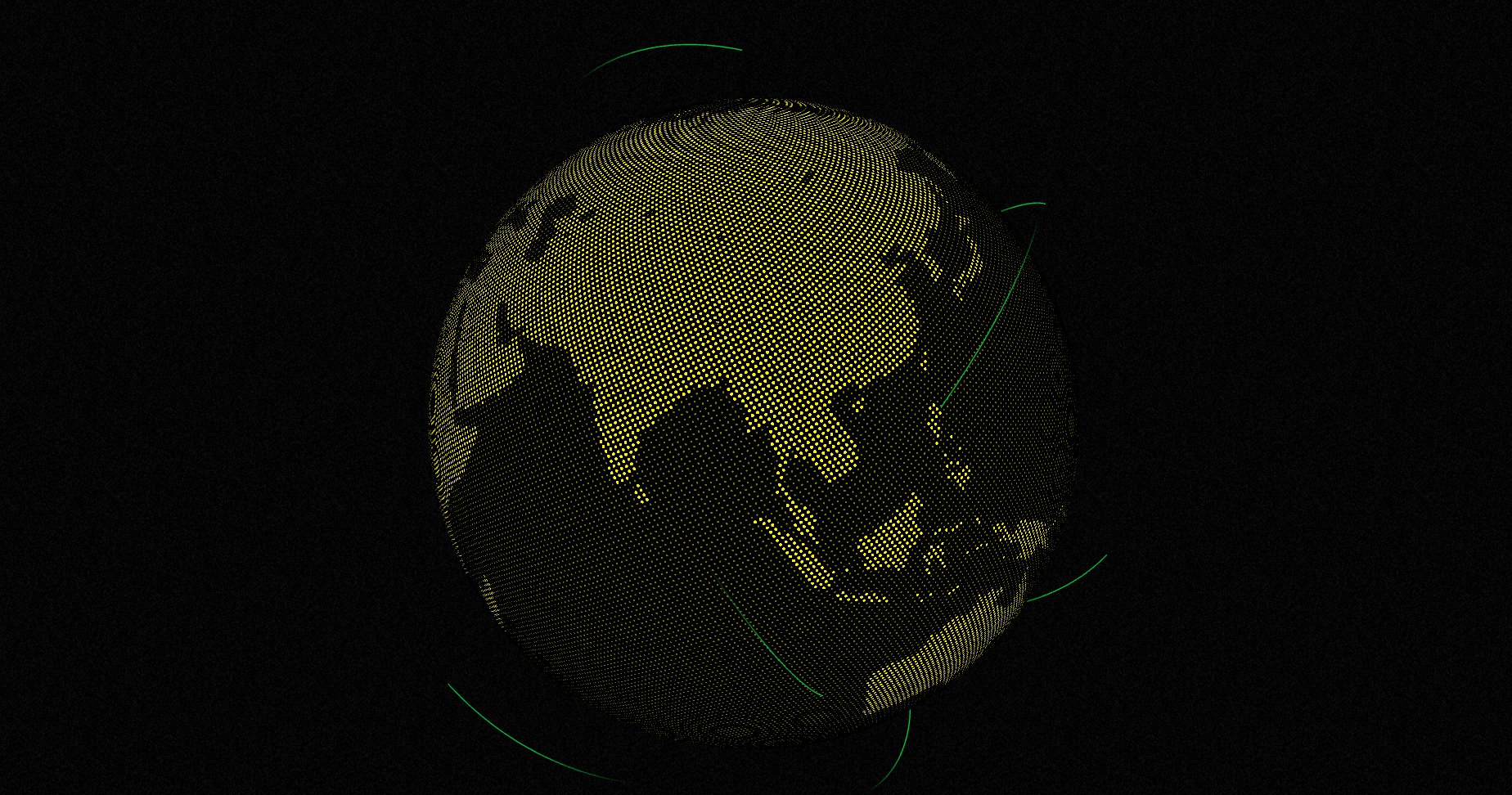
创建头部
头部机甲风格的形状是通过纯 CSS 实现的,利用 clip-path 属性,使用不同的裁剪方式创建元素的可显示区域,区域内的部分显示,区域外的隐藏。
.header
background #f9f002
clip-path polygon(0 0, 100% 0, 100% calc(100% - 35px), 75% calc(100% - 35px), 72.5% 100%, 27.5% 100%, 25% calc(100% - 35px), 0 calc(100% - 35px), 0 0)
如果想了解关于clip-path的更多知识,可以访问文章末尾提供的MDN地址。
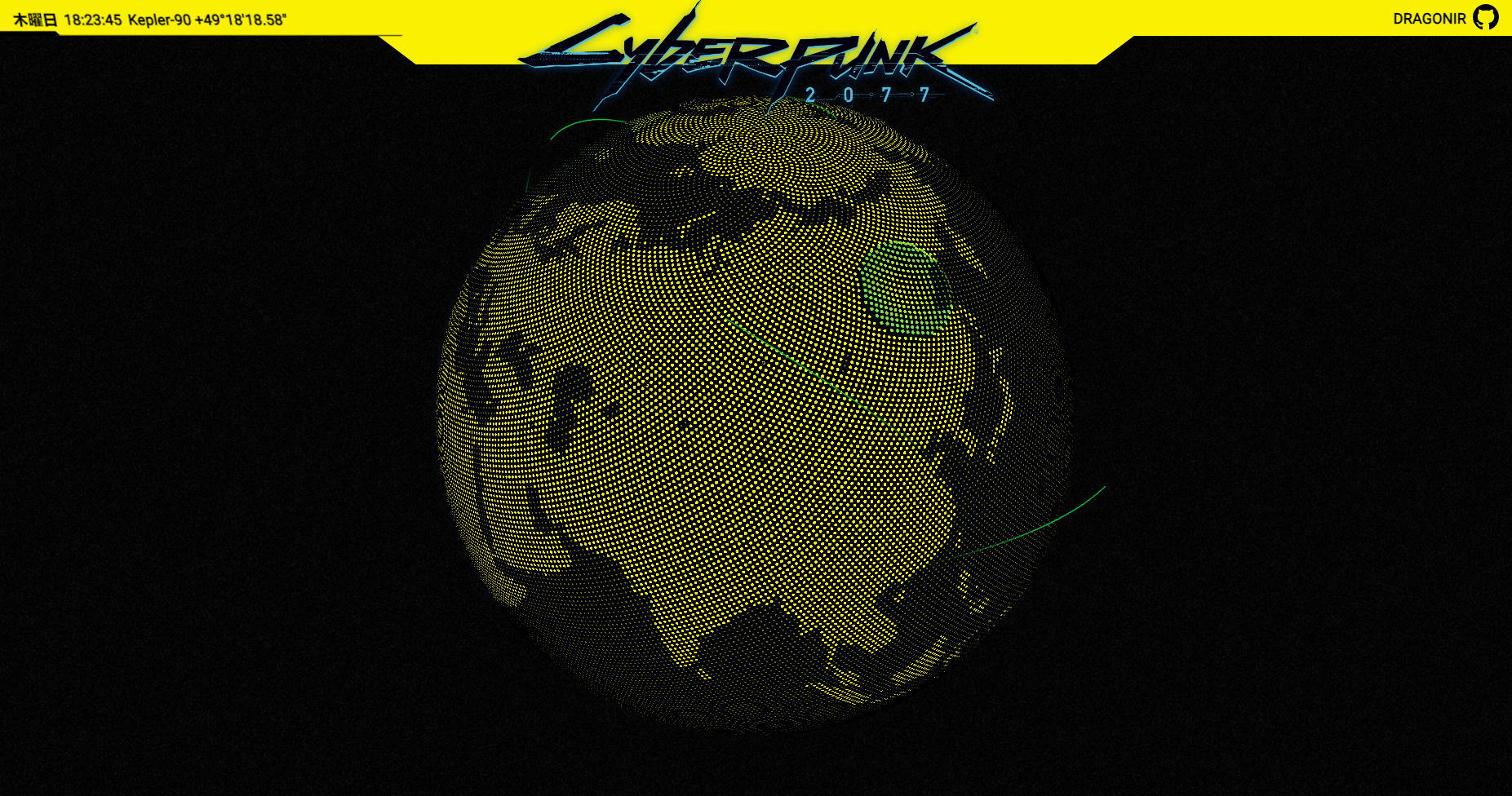
添加两侧卡片
两侧的 卡片 ,也是机甲风格形状,同样由 clip-path 生成的。卡片有实心、实心点状背景、镂空背景三种基本样式。
.box
background-color #000
clip-path polygon(0px 25px, 26px 0px, calc(60% - 25px) 0px, 60% 25px, 100% 25px, 100% calc(100% - 10px), calc(100% - 15px) calc(100% - 10px), calc(80% - 10px) calc(100% - 10px), calc(80% - 15px) 100%, 80px calc(100% - 0px), 65px calc(100% - 15px), 0% calc(100% - 15px))
transition all .25s linear
&.inverse
border none
padding 40px 15px 30px
color #000
background-color var(--yellow-color)
border-right 2px solid var(--border-color)
&::before
content "T-71"
background-color #000
color var(--yellow-color)
&.dotted, &.dotted::after
background var(--yellow-color)
background-image radial-gradient(#00000021 1px, transparent 0)
background-size 5px 5px
background-position -13px -3px
卡片上的图表 ,直接使用的是 Eachrts 插件,通过修改每个图表的配置来适配 赛博朋克 2077 的样式风格。
const chart_1 = echarts.init(document.getElementsByClassName('chart_1')[0], 'dark');
chart_1 && chart_1.setOption(chart_1_option);
Echarts图标使用不是本文重点内容,想要了解更多细节内容,可访问其官网。
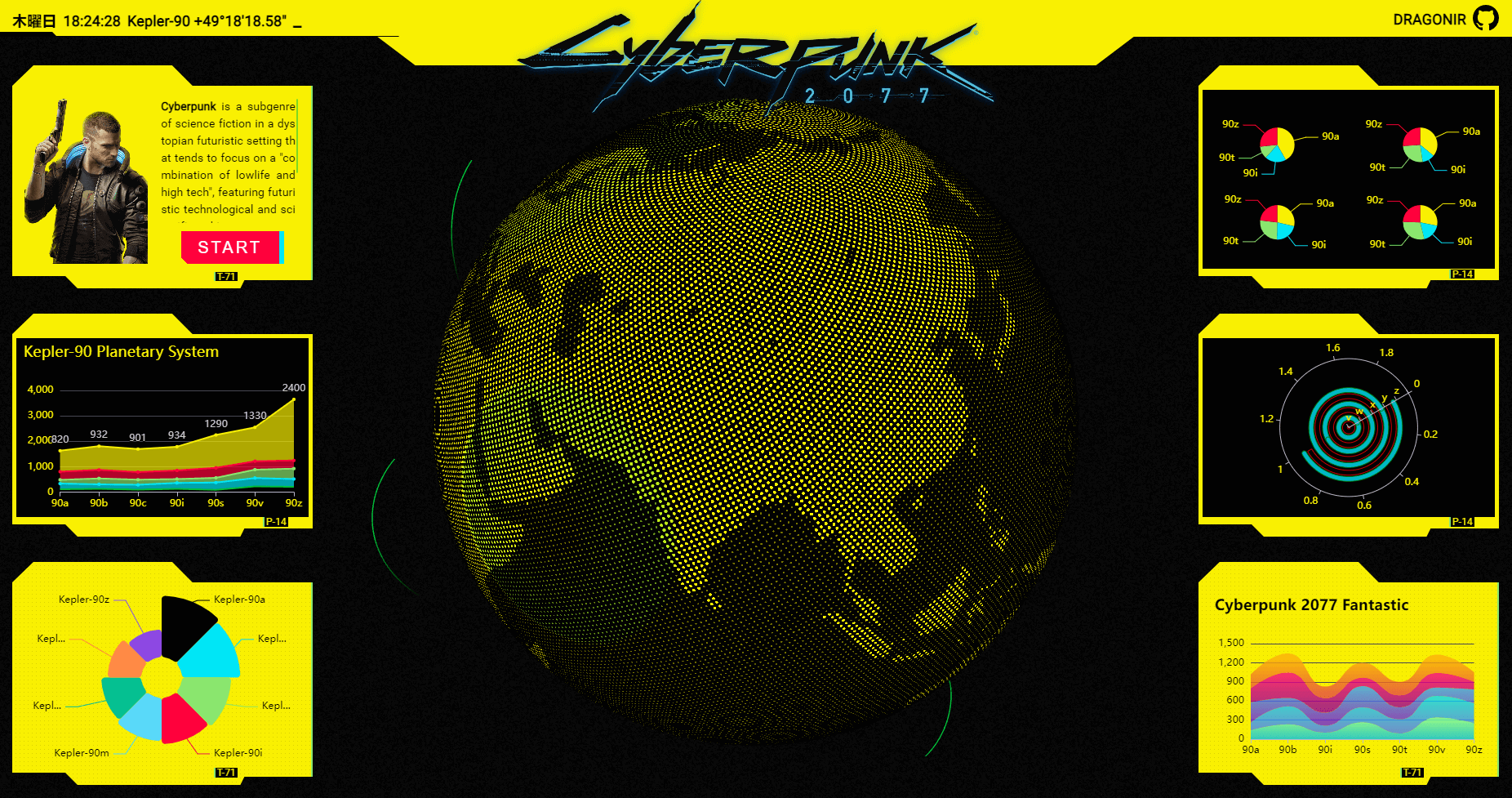
⏱ 添加底部仪表盘
底部仪表盘主要用于数据展示,并且添加了 3 个雷达扫描动画,雷达 形状则是通过 radial-gradient 径向渐变来实现的,然后利用 ::before 和 ::after 伪元素实现扫描动画效果,具体 keyframes 实现可以查看样式源码。
.radar
background: radial-gradient(center, rgba(32, 255, 77, 0.3) 0%, rgba(32, 255, 77, 0) 75%), repeating-radial-gradient(rgba(32, 255, 77, 0) 5.8%, rgba(32, 255, 77, 0) 18%, #20ff4d 18.6%, rgba(32, 255, 77, 0) 18.9%), linear-gradient(90deg, rgba(32, 255, 77, 0) 49.5%, #20ff4d 50%, #20ff4d 50%, rgba(32, 255, 77, 0) 50.2%), linear-gradient(0deg, rgba(32, 255, 77, 0) 49.5%, #20ff4d 50%, #20ff4d 50%, rgba(32, 255, 77, 0) 50.2%)
.radar:before
content ''
display block
position absolute
width 100%
height 100%
border-radius: 50%
animation blips 1.4s 5s infinite linear
.radar:after
content ''
display block
background-image linear-gradient(44deg, rgba(0, 255, 51, 0) 50%, #00ff33 100%)
width 50%
height 50%
animation radar-beam 5s infinite linear
transform-origin: bottom right
border-radius 100% 0 0 0
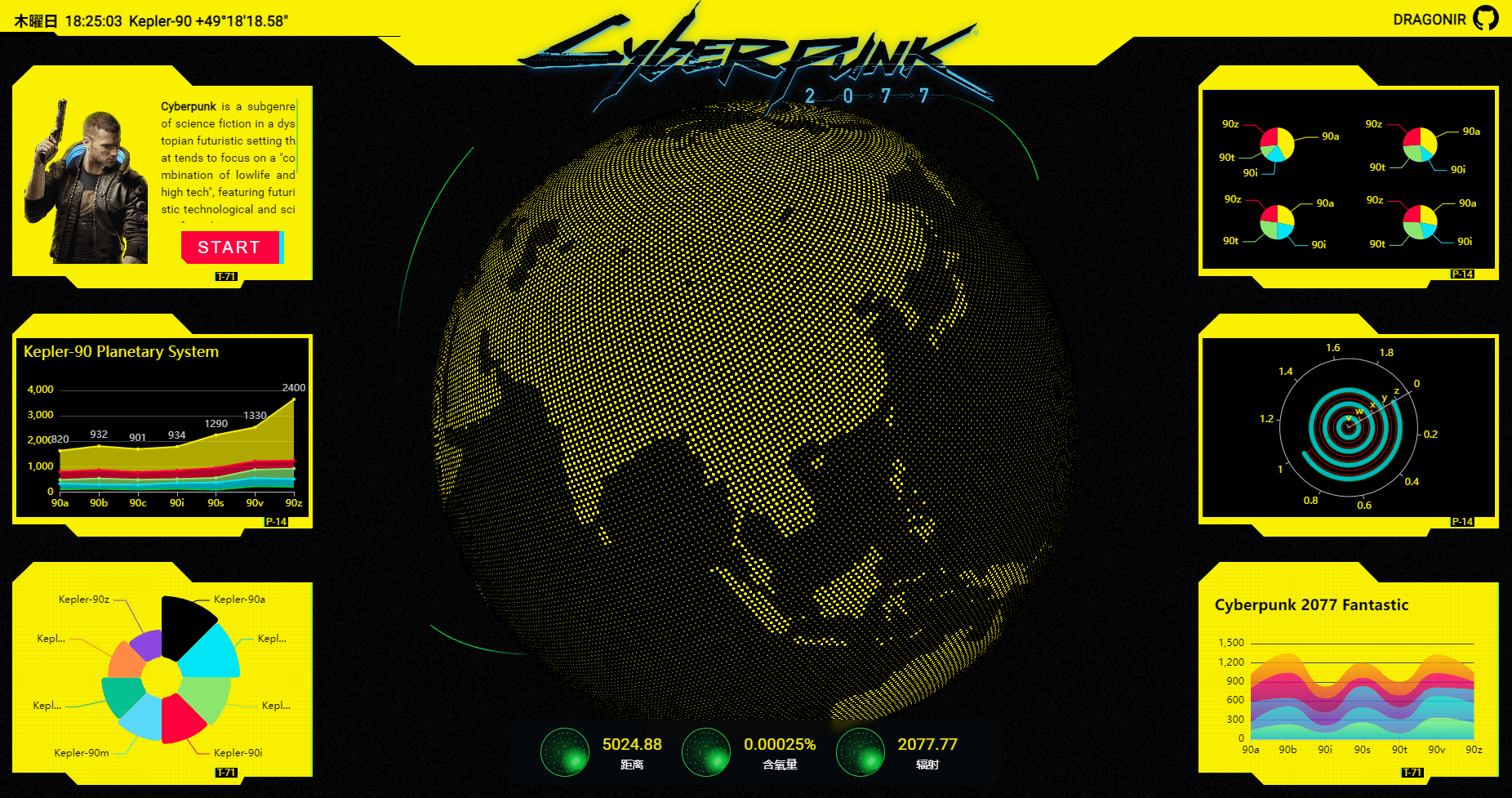
故障风格后期
点击第一个卡片上的按钮 START ,星际之旅进入 Hard 模式 ,页面将会产生如下图所示的故障动画效果。它是通过引入 Three.js 内置的后期通道 GlitchPass 实现的,添加以下代码后,记得要在页面重绘动画中更新 composer。
const composer = new EffectComposer(renderer);
composer.addPass( new RenderPass(scene, camera));
const glitchPass = new GlitchPass();
composer.addPass(glitchPass);
地球点击事件
使用 Raycaster 给地球网格添加点击事件,在地球上 双击鼠标 ,会弹出一个提示框 ,并会随机加载一些提示文案。
const raycaster = new THREE.Raycaster();
const mouse = new THREE.Vector2();
window.addEventListener('dblclick', event => {
mouse.x = (event.clientX / window.innerWidth) * 2 - 1;
mouse.y = - (event.clientY / window.innerHeight) * 2 + 1;
raycaster.setFromCamera(mouse, camera);
const intersects = raycaster.intersectObjects(earth.children);
if (intersects.length > 0) {
this.setState({
showModal: true,
modelText: tips[Math.floor(Math.random() * tips.length)]
});
}
}, false);
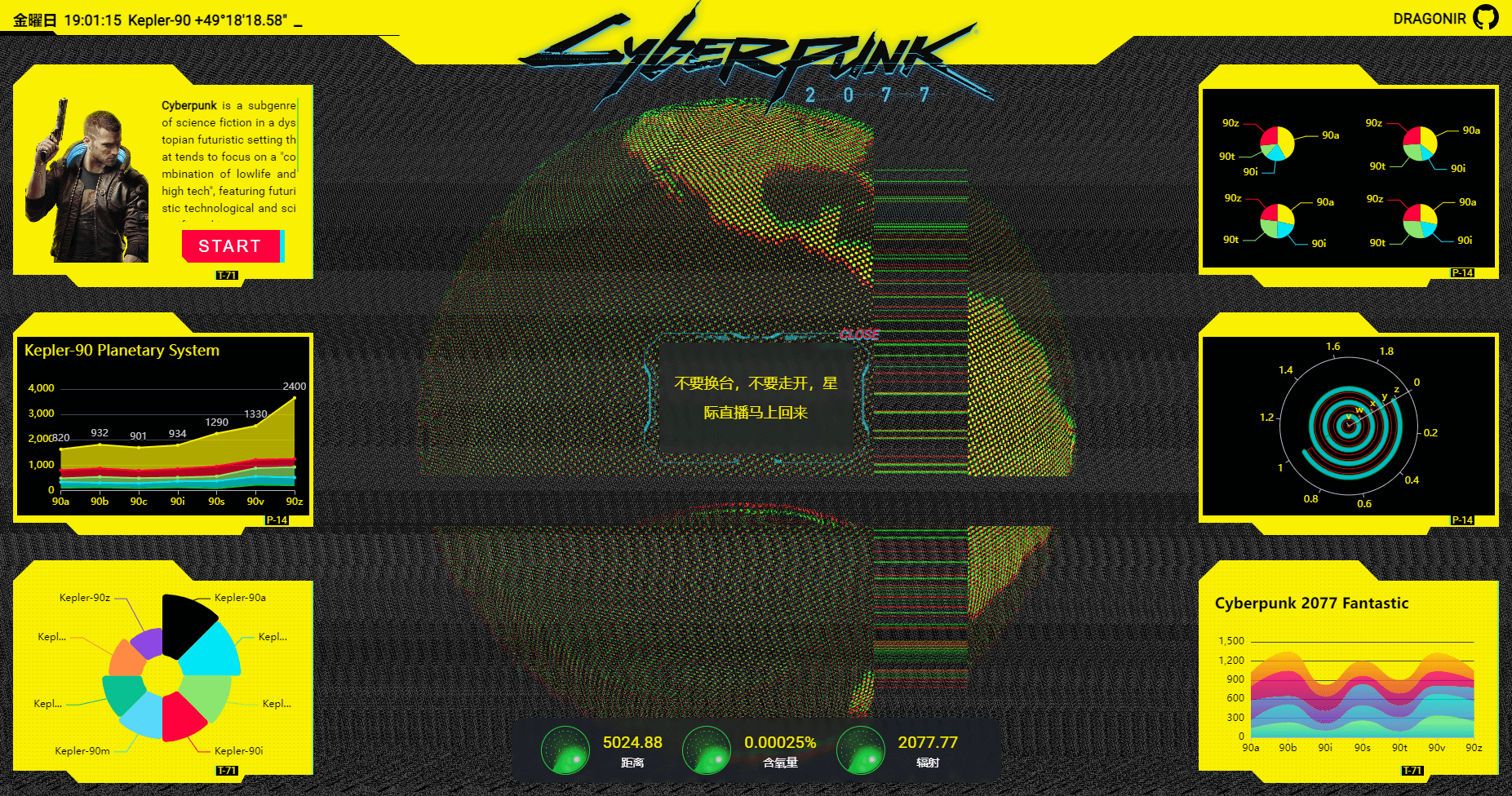
最后,还添加了一些样式细节和动画效果,如头部和两侧卡片的入场动画、头部时间坐标文字闪烁动画、第一张卡片按钮故障风格动画、Cyberpunk 2077 Logo 的阴影效果等。由于文章篇幅有限,不在这里细讲,感兴趣的朋友可以自己查看源码学习。也可以查看阅读我的另一篇文章 仅用CSS几步实现赛博朋克2077风格视觉效果 > 传送门 查看更多细节内容。
总结
本文包含的新知识点主要包括:
THREE.Spherical球体坐标系的应用Shader结合TWEEN实现飞线和冲击波动画效果dat.GUI调试工具库的使用clip-path创建不规则图形Echarts的基本使用方法radial-gradient创建雷达图形及动画GlitchPass添加故障风格后期Raycaster网格点击事件等
后续计划:
本页面虽然已经做了很多效果和优化,但是还有很多改进的空间,后续我计划更新的内容包括:
地球坐标和实际地理坐标结合,可以根据经纬度定位到国家、省份等具体位置缩放适配不同屏幕尺寸图表以及仪表盘展示一些真实的数据并且可以实时更新头部和卡片添加一些炫酷的描边动画添加宇宙星空粒子背景(有时间的话,现在的噪点背景也不错)性能优化
想了解其他前端知识或其他未在本文中详细描述的
Web 3D开发技术相关知识,可阅读我往期的文章。转载请注明原文地址和作者。如果觉得文章对你有帮助,不要忘了一键三连哦 。
附录
...[1]. 前端实现很哇塞的浏览器端扫码功能
[2]. 前端瓦片地图加载之塞尔达传说旷野之息
...
参考
- [1]. https://threejs.org
- [2]. https://github.com/dataarts/dat.gui/blob/master/API.md
- [3]. https://echarts.apache.org/zh/index.html
- [4]. https://www.cnblogs.com/pangys/p/13276936.html
- [5]. https://developer.mozilla.org/zh-CN/docs/Web/CSS/gradient/radial-gradient
- [6]. https://developer.mozilla.org/zh-CN/docs/Web/CSS/clip-path
作者:dragonir 本文地址:https://www.cnblogs.com/dragonir/p/16516254.html
使用Three.js实现炫酷的赛博朋克风格3D数字地球大屏 🌐的更多相关文章
- 使用three.js实现炫酷的酸性风格3D页面
背景 近期学习了 WebGL 和 Three.js 的一些基础知识,于是想结合最近流行的酸性设计风格,装饰一下个人主页,同时总结一些学到的知识.本文内容主要介绍,通过使用 React + three. ...
- CSS3和js炫酷点击按钮3D翻转动画特效
简要教程 flipside是一款使用CSS3和js制作的炫酷点击按钮无缝过渡到确认面板的过渡动画特效.该点击按钮特效在按钮不同方向的边部点击时,产生的过渡动画特效是不一样的. 在线预览 源码下载 ...
- Droptiles - 炫酷的 Metro 风格的层叠式 Web 面板
介绍 Droptiles是一套Metro风格的类似Win8的Web2.0控制面板.它采用图块(tiles)建立用户体验.图块(tiles)是一些可以从外部资源中获取数据的迷你应用.点击图块(tile) ...
- 炫酷实用的CSS3代码垂直手风琴菜单
今天在微博上看到别人分享的代码,自己拿来自己保存着. 代码效果如下: 下面是源码: index.html <!DOCTYPE html> <html > <head> ...
- 一个炫酷的flash网站模板
这是一个炫酷的flash欧美网站模板,它包括首页,公司简介,留言等五个页面,界面转换非常的炫酷!他还有时间.全屏.背景音乐开关的功能!有兴趣的朋友可以看看!贴几张网站图片给大家看看! 下载后直接找到s ...
- js和CSS3炫酷3D相册展示
<!doctype html> <html> <head> <meta charset="UTF"> <title>js ...
- 炫酷的jQuery对话框插gDialog
js有alert,prompt和confirm对话框,不过不是很美体验也不是很好,用jQuery也能实现, 体验效果:http://hovertree.com/texiao/jquery/34/ 代码 ...
- html5跟随鼠标炫酷网站引导页动画特效
html5跟随鼠标炫酷网站引导页动画特效一款非常不错的引导页,文字效果渐变,鼠标跟随出绚丽的条纹.html5炫酷网站引导页,鼠标跟随出特效. 体验效果:http://hovertree.com/tex ...
- 一款炫酷的幻灯片播放框架介绍(附demo及使用方法)
废话不多说,先上demo(建议在chrome下打开 F键全屏 esc退出全屏): 我的demo-博客园简介 官网demo 更多demo 今天为大家介绍一款基于css3和JavaScript的幻灯片播放 ...
随机推荐
- ELF文件结构
ELF文件结构 ELF文件的全称是Executable and Linkable Format,直译为"可执行可链接格式",包括目标文件(.o).可执行文件(可以直接运行).静态链 ...
- RocketMq 完整部署
目录 RocketMq 部署 环境 物理机部署 自定义日志目录 自定义参数和数据存放位置 服务启动 启动name server 启动broker 关停服务 尝试发送消息 常见报错 部署 rockerm ...
- join方法原理
join()方法--原理同wait方法 如果不知道保护性暂停是啥的可以参考一下上一篇文章 https://www.cnblogs.com/duizhangz/p/16222854.html join方 ...
- KeyDB重量发布6.3.0开源版
摘要:5月12日 KeyDB 社区隆重发布了 6.3.0开源版本,将与华为加拿大研究院DCS团队2021-2022年合作的成果,深度优化的企业版的能力贡献给了开源社区. KeyDB是目前Redis 分 ...
- CentOS7软件环境
一.软件环境 1.1 centos7 [root@centos7 ~]# cat /etc/redhat-release CentOS Linux release 7.4.1708 (Core) [r ...
- linux篇-公司网络故障那些事(路由器变交换机)
首先这次网络故障是断电引起的 我给大家画个模型 三层的为八口交换机 一层的为五口打印机 笔记本代表两台无线打印机 首先八口的连接了公司采购电脑一台,业务电脑一台,其他电脑三台 第二个五口交换的连接财务 ...
- Java实现数据库增删改查
代码示例: import java.sql.*; public class Renewal { // 创建类static Connection con; // 声明Connection对象static ...
- Fail2ban 术语
filter 过滤器,使用正则表达式定义一个过滤器,从日志中匹配到IP.端口等. action 动作,定义在指定时间段要执行的操作. jail 监禁,jail是一个filter和一个action或者多 ...
- CF1588F Jumping Through the Array
在讲正解之前,先播一个小故事: xay 复杂度错误过题.将操作按照时间分块,块内他令所有置换环都必须有至少一个"黑点". 可以通过没有修改 \(p\) 操作,同时 \(p_i=i\ ...
- ExtJS 布局-Column布局(Column layout)
更新记录: 2022年6月1日 开始. 2022年6月4日 发布. 1.说明 使用列布局,可以将容器拆分为特定大小的列,并将子组件放置在这些列中. 可以设置子组件宽度值为: 百分比(相对父容器宽度) ...
